Quicktipp Access Point: Szenenstart durch Schalt-Mess-Steckdose HmIP-PSM
Smart-Home bedeutet für viele von uns, dass das Haus mir Arbeit abnimmt. Dieses kann beispielsweise die automatische Heizungsregelung oder aber auch das automatische in Gang setzen verschiedenster Aktionen sein.
In diesem Bericht möchte ich euch zeigen, wie ihr mit einer Schalt-Mess-Steckdose automatisch eine Fernsehabend-Szene starten könnt. Hierbei kann beispielsweise beim Einschalten des Fernsehers selbstständig die Deckenbeleuchtung ausgeschaltet werden, der Rollladen in eine Beschattungsposition fahren oder aber die Heizung eures Raumes auf eine angenehme Temperatur gesetzt werden.
Für den Szenenstart greift man auf die Messfunktion der Schalt-Mess-Steckdose HmIP-PSM zurück. Diese kann zunächst einmal den Momentanverbrauch des angeschlossenen Gerätes bestimmen. In unserem Fall schließen wir dafür den Fernseher an die HmIP-PSM an und klicken in der App auf „Geräteübersicht“. Hier finden wir einen Auszug aller Geräte inklusive der angesprochenen Steckdose. Direkt unter der Steckdose findet ihr die aktuell abgeforderte Leistung. Lest nun die Leistungswerte für die folgenden Fälle aus:
- Fernseher ist eingeschaltet -> bspw. 15 Watt (kleiner Fernseher :) )
- Fernseher ist ausgeschaltet -> bspw. 2 Watt
Bei Aufnahme der Leistungswerte kann es einen Moment dauern, bis sich die Werte aktualisieren. Werdet dabei bitte nicht ungeduldig…
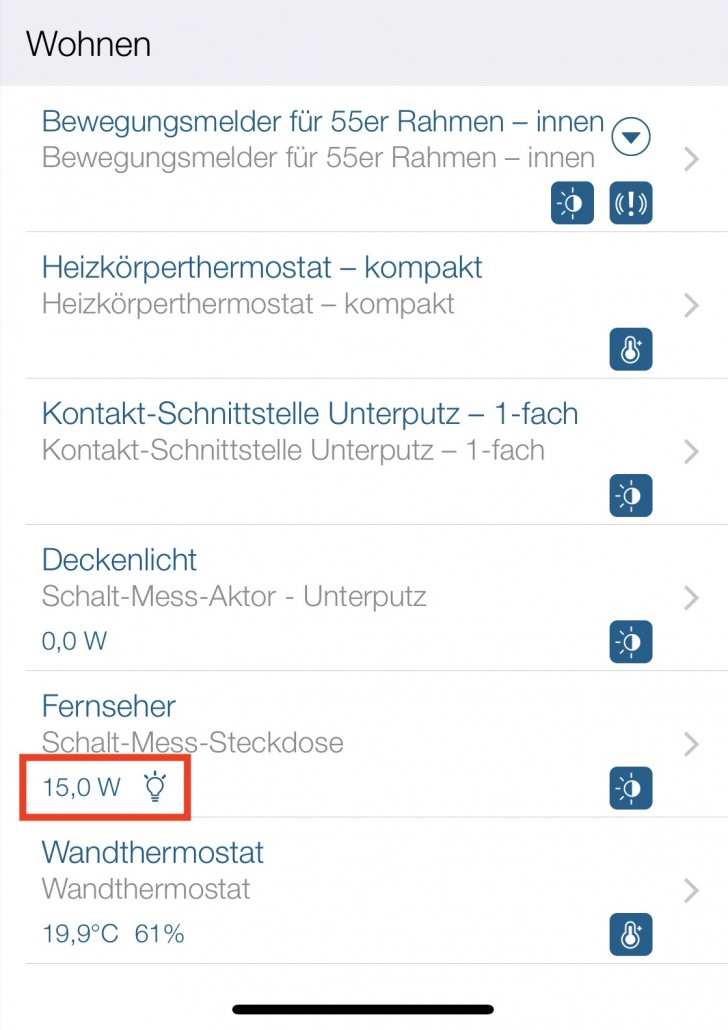
Für die Erstellung unserer automatisch startenden Szene wird nun mindestens eine Automatisierungsregel benötigt. Diese werden in der Homematic IP App im Hauptmenü unter „Automatisierung“ erstellt.
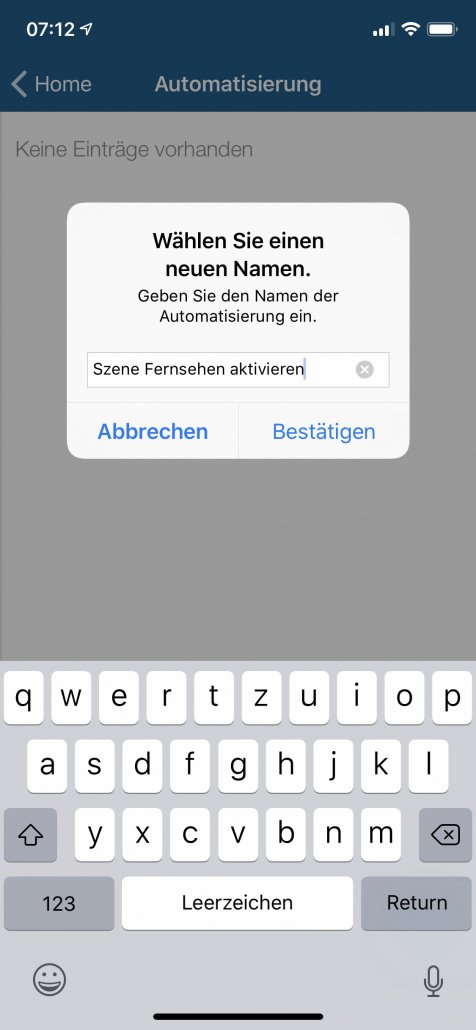
Automatisierungsregel
Automatisierungsregeln haben üblicherweise mindestens einen Auslöser und eine Aktion, können jedoch auch durch die Erstellung einer Zusatzbedingung eingeschränkt werden (bspw. auf einen bestimmten Zeitbereich).
Wir wählen als Auslöser unserer Szene die Kategorie „Leistung“, wählen die entsprechend am Fernseher angeschlossene Steckdose als „Bezug“ aus und tragen abschließend einen „Leistungswert“ (hier: größer oder gleich 15 Watt) ein, bei welchem die Szene starten soll.
Der nächste Schritt ist nun die Auswahl der Aktionen. Hier können alle Geräte eingetragen werden, die bei Szenenstart angesprochen werden sollen. Sollte es sich dabei um mehr als ein Gerät handeln, könnt ihr über das „+“ Zeichen unten rechts weitere Aktionen hinzufügen. Ich wähle hierfür die Heizung und das Deckenlicht aus. Klickt dafür auf Aktion, wählt bspw. die Kategorie „Schalten“, nehmt als „Bezug“ das Gerät, welches beim Szenenstart angesprochen werden soll und abschließend den „Wert“, der den Zustand ein bzw. aus beschreibt. Die Heizungssteuerung findet ihr beispielsweise unter der Kategorie „Solltemperatur“.
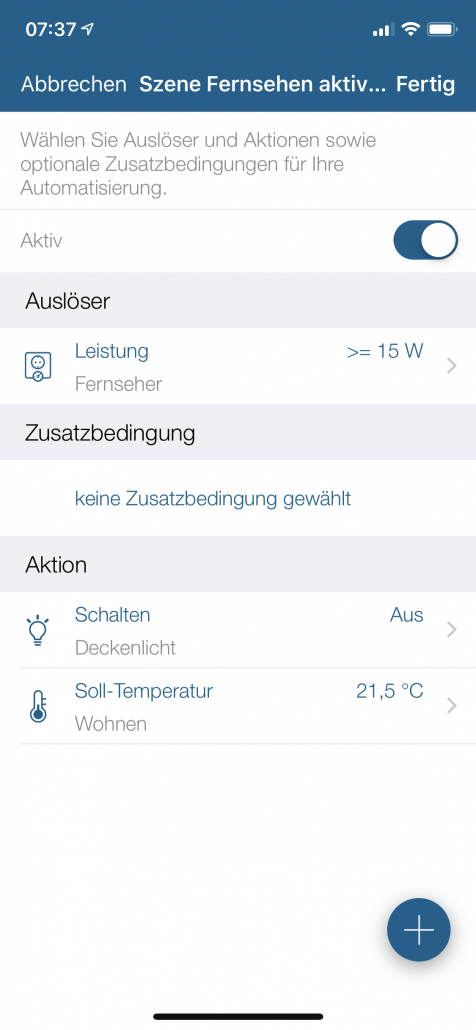
Soll eure Szene nur abends ausgeführt werden, so könnt ihr noch mit einer Zusatzbedingung in der Automatisierung arbeiten. Fügt dazu den Punkt Zusatzbedingung hinzu, klickt auf die Kategorie „Zeit“ und wählt den „Bezug“ Zeitraum. Tragt hier nun bspw. den „Wert“ von 20:00 Uhr bis 23:00 Uhr ein und vergesst nicht, die Vergleichsauswahl auf „zwischen“ zu setzen.
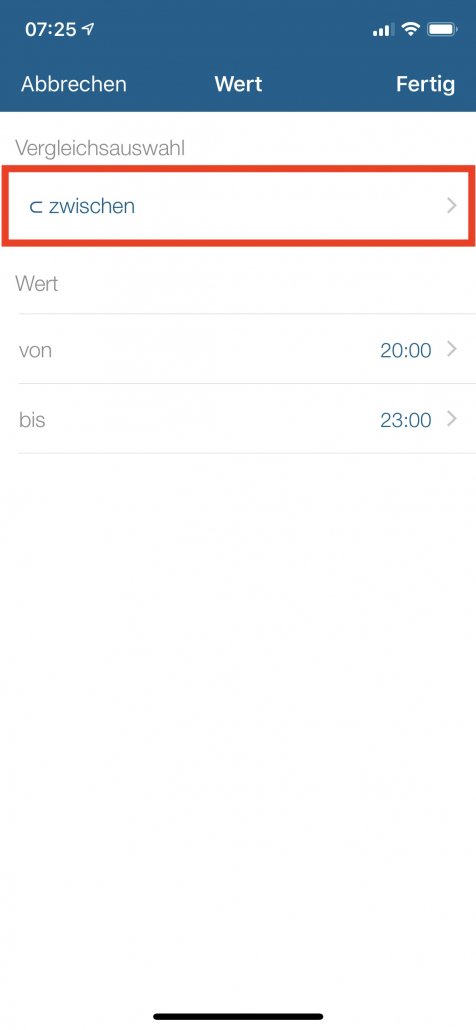
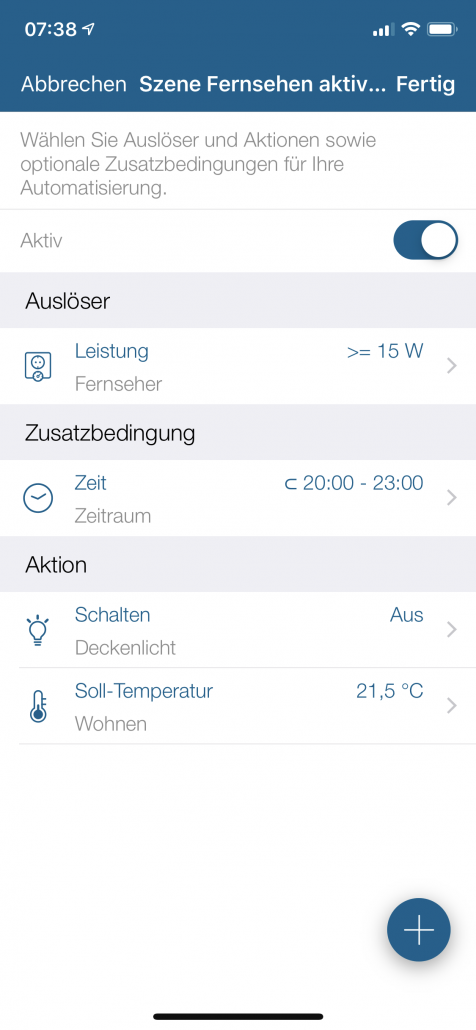
Sobald ihr nun zwischen 20:00 Uhr bis 23:00 Uhr euren Fernseher einschaltet, wird automatisch das Deckenlicht ausgeschaltet und die Raumtemperatur auf 21,5°C gesetzt.
Damit beim Ausschalten eures Fernsehers auch alles wieder rückgängig gemacht wird, können wir einfach eine weitere individuelle Automatisierung mit dem Leistungswert für den ausgeschalteten Fernseher (Leistung < 15 Watt) generieren.
Viel Spaß beim Nachbauen!







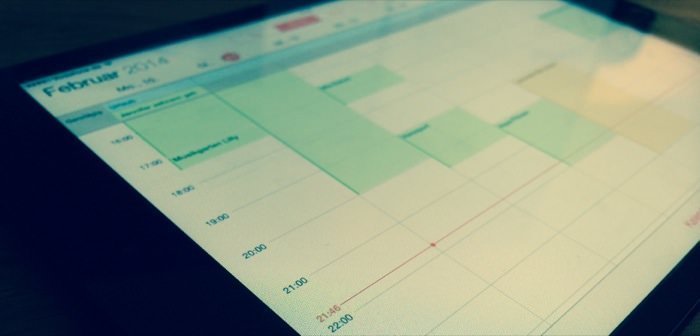

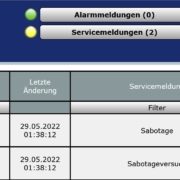
Hallo, du zeigst hier mit 15 Watt schalten. ich habe mir heute auch eine Schalt-Mess-Steckdose zugelegt, bei der Automatisierung kann man den Wert nur in KWh einstellen und der kleinste Wert ist 0,1 KWh.
Moin zusammen,
kann man diese Funktion auch irgendwie mit Wired-Komponenten umsetzen ohne die Schalt/Messsteckdose benutzen zu müssen? Diese nimmt leider viel Platz hinter/unter dem Fernseher ein und ich würde deshalb gerne darauf verzichten, erachte aber das Auslesen der Leistung in verschiedenen Situationen als sehr interessant.
Mit freundlichen Grüßen
Marcel
Hallo Marcel,
Die HmIP Wired Aktoren unterstützen keine Leistungsmessung. Du könntest aber mit UP-Aktoren hinter den Steckdosen arbeiten. Hierfür sollte dann eventuell eine grosse Elektronikdose vorgesehen werden.
Gruß
Michael